참, 저는 쓸데없이 하나에 열중하는 버릇이 있어요.
꽂히는 게 있으면 무조건 해야된달까.. ㅎㅎ
간단하게 MySql Database 연동해서 WinForm으로 로그인 구현하는 거만 만들어보려고 했는데,
쓸데없이 열심히 카카오톡 PC 버전 UI를 만들어봤네요 ^^
카카오톡 프로그램이 WinForm으로 만들어진게 아니라서 (뭐 실제론 잘 모르지만,,,)
완벽하게 따라할 수는 없어도 대충 흉내만 내봤습니다.
WinForm이 정말. 정~~말 UI 만들기가 쉬운데, 디자인은 뭐… 저는... 감각이 없나봐요…^^;;
물론 유튜브 보니깐 이쁘게 디자인 하는 사람도 많더라구요…
대부분 외국 개발자들인데 나름 참고하기 쏠쏠한 것도 많습니다.
또, 주저리 주저리 서론이 길었습니다.
본격적으로 로그인 구현을 해봅시다!
첫 번째, DB 연결하기.
먼저 Visual Studio 프로젝트를 만들어주시고~
로그인에 필요한 LoginForm 클래스와, 회원가입에 필요한 SignUp 클래스 두 개를 이용해서 해보기 전에!
가계부 프로그램 만들기에서도 등장했던, DBMySql 클래스를 다시 한 번 참고하여 프로젝트에 넣어주세요~
아래 링크 참고↓
2019/05/27 - [IT] - [C#][Database] Mysql Database 연결하기
[C#][Database] Mysql Database 연결하기
2020/02/28 - [IT] - [C#] 가계부 프로그램 만들기 DAY1. Database 설정 및 연결 [C#] 가계부 프로그램 만들기 DAY1. Database 설정 및 연결 새해 다짐으로 올해도 돈을 한 번 조금만 써보자.. 돈 관리를 해보자....
ella-devblog.tistory.com
프로젝트 로드할 때 DB 연결해주는 것도 잊지마시구요~ㅎㅎ
public static DBMySql _db = new DBMySql();
만든 DBMySql.cs 클래스를 메인에서 사용해주기 위해 LoginForm.cs 에서 전역변수로 위와 같이 설정하여
DB 연결에 관한 함수들을 사용할 수 있게 선언해줍니다.
2022.04.04 추가내용
LoginForm.cs 에서 위와같이 데이터베이스 클래스를 _db 로 선언해주고
LoginForm 이 로드(실행)될 때 데이터베이스에 연결하는 부분에 대한 설명이 부족했습니다.
Form 클래스에서 Load 이벤트 만들어주고,
다음과 같이 데이터 베이스 연결 함수 호출 _db.Connection() 후에,
기존 데이터베이스의 사용자 정보를 가져오기 위한 LoadUserInfo() 함수를 호출해 주어야합니다.
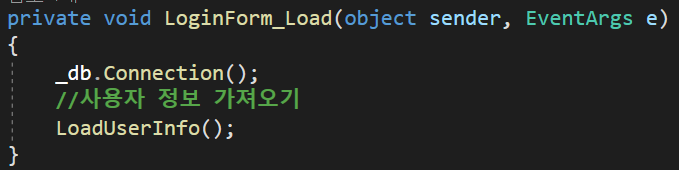
VS 프로젝트에서 MySql로 넘어와서 DB에서 테이블을 만들어야겠죠?
로그인에 필요한 User 테이블을 만들어보겠습니다.
create table user (
id varchar(32) primary key,
pw varchar(32),
name varchar(20),
birth date,
phone varchar(20)
);
저는 요렇게 만들었습니다. 아이디, 비밀번호, 이름, 생년월일, 전화번호 5가지 컬럼으로 구성했습니다.
아이디는 중복을 허용하지 않기때문에 Primary key로 선언해줘야합니다.
필요에 따라 컬럼을 추가하거나, 삭제하시면서 각자 컨셉에 맞게 사용하시면 됩니다.
2021.01.14 추가내용
아래의 코드에서 Config에 관련한 내용이 빠져서 추가했습니다.
|
1
2
3
4
5
6
7
8
9
10
11
12
13
14
15
|
namespace LoginTest
{
enum eTName : int { _user }
class Config
{
public static string Database = "becle";
public static string Server = "localhost";
public static string UserID = "becle_sys";
public static string UserPassword = "becle_pw";
public static string[] Tables = { "user" };
public static DataSet user_ds = null;
}
}
|
cs |
프로젝트에서 클래스를 하나 더 추가해 줍니다.
Config.cs 파일으로 추가했는데, 여기에 필요한 변수들을 선언하여 사용하도록 하였습니다.
Database 연결시에 필요한 변수들과, 사용자 정보를 DataSet으로 가져와서 사용하도록 user_ds 까지 선언해주었습니다.
이렇게 Config 파일까지 작성해주어야 아래에 있는 코드를 사용하실 수 있습니다.
2022.04.01 추가내용
Config 파일을 이용해서 사용하는 게 어려우신거 같아 추가로 설명드립니다.
아래의 코드들에서 나오는 Config.Tables[(int)eTName._user] 같이 사용하는 경우는 테이블이 많은 경우와 같이 관리가 용이하게 하도록 사용하는 경우인데, 지금은 user 테이블 하나만 쓰는 경우이기 때문에
Config.Tables[(int)eTName._user] => "user" 테이블명으로 사용하시면 됩니다.
Config.user_ds 같은 경우는 메인화면에 user_ds 라는 데이터셋을 전역으로 선언해서 사용해도 되나 이 또한 관리가 용이하도록 한 것으로 편하신대로 사용하시면 됩니다.
두 번째, LoginForm 구현하기.
그, 제가 공을 들인 LoginForm UI 입니다. 하하.

헷갈리시면 안됩니다. 여러분 ㅋ 제가 만들었어요 ㅎㅋㅋㅋ
여기서 우리가 필요한 부분은 ①아이디 입력창, ②비밀번호 입력창, ③로그인 버튼, ④회원가입하기 버튼 딱 4가집니다.
저는 각각 ①txtID, ②txtPW, ③btnLogin, ④btnSignUp 으로 이름을 지어봤습니다.
위에 나와있는 이미지처럼 텍스트박스에 Placeholder를 지정하는 방법은 바로 전 포스팅을 참고해주세용~ㅎㅎ
2020/11/26 - [IT] - [C#] WinForm TextBox Placeholder 적용하기 (+ textBox 비밀번호 대체문자 적용하기)
여기서 해야될 것은 1. 로그인버튼 클릭 했을 때, 2. 회원가입하기 버튼 클릭했을 때 의 2가지 입니다.
1. 로그인버튼 클릭 했을 때
실제 아이디와 비밀번호가 일치하는지 알기 위해서는 먼저, DB에서 로그인 정보를 가져와서 입력한 아이디와 비밀번호가 일치하는지 확인합니다. 저는 아이디에 이메일을 붙여서도 로그인 가능하도록 하고 싶어서 ID 비교할 때 아래와 같이 비교했습니다.
|
1
2
3
4
5
6
7
8
9
10
11
12
13
14
15
16
17
18
19
20
21
22
23
24
25
26
27
28
29
30
31
|
private void btnLogIn_Click(object sender, EventArgs e)
{
LoadUserInfo();
CheckID_PW(txtID.Text, txtPW.Text);
}
public static void LoadUserInfo()
{
//데이터베이스에서 사용자 정보 가져오기
Config.user_ds = _db.SelectAll(Config.Tables[(int)eTName._user]);
}
private void CheckID_PW(string id, string pw)
{
//사용자 정보와 비교해서 ID / Password 일치하는 지 확인
if(Config.user_ds.Tables[0].Rows.Count > 0)
{
foreach (DataRow row in Config.user_ds.Tables[0].Rows)
{
if(id == row["id"].ToString() || id == row["id"].ToString() + "@ella.com")
{
if (pw == row["pw"].ToString()) MessageBox.Show("로그인에 성공했습니다.");
else MessageBox.Show("비밀번호가 일치하지 않습니다. 확인 후 다시 입력해주세요.");
}
}
} else
{
MessageBox.Show("사용자 정보가 없습니다.");
}
}
|
cs |
2. 회원가입하기 버튼 클릭 했을 때
회원가입하기 버튼을 클릭하면 SignUpForm을 열어줍니다.
그러기 위해선 SignUpForm을 먼저 생성해 준 다음에 다음과 같이 구현합니다.
|
1
2
3
4
5
6
7
8
9
|
SignUp _signUp = new SignUp();
private void btnSignUp_Click(object sender, EventArgs e)
{
_signUp.StartPosition = FormStartPosition.Manual;
_signUp.Location = new Point(Location.X + Width, Location.Y);
_signUp.ClearTextBox();
_signUp.Show();
}
|
cs |
세 번째. SignUpForm 구현하기.

User 테이블에 입력될 내용들을 위와 같이 배치해 봤습니다.
비밀번호는 항상 두 번 입력하는게 국룰이죠?
또, 비밀번호에 왜이렇게 요즘 제한이 많은지 저도 따라해봤습니다.
나머지 이름, 전화번호, 생일은 그냥 입력하는 대로 데이터베이스에 입력해버리고
로그인에서 제일 중요한건 아이디와 비밀번호기 때문에, 그 두개에 대한 유효성 검사만 진행해서 구현해보겠습니다.
먼저, 아이디는 중복을 허용하지 않습니다.
이는 동일하게 실제 데이터베이스 상에 같은 아이디가 있는지 없는지 체크해주면 됩니다.
다음으로, 2번 입력한 비밀번호가 동일한지, 비밀번호가 4-32자리이며, 영문, 숫자, 특수문자를 포함하는지를 체크해줍니다.
이를 전부 확인버튼을 눌렀을때 = btnSignUp_Click 일때 다 체크하도록 아래와 같이 구현해보았습니다.
비밀번호 검사에 이용된 Regex (Regular Expression, 정규식)은 겁나 복잡해보이나,
나름의 규칙성이 있어 이해가 어렵진 않습니다. 하지만 맨날 까먹는다는 점. 결국은 구글링이 답이라는 점. ^^;
|
1
2
3
4
5
6
7
8
9
10
11
12
13
14
15
16
17
18
19
20
21
22
23
24
25
26
27
28
29
30
31
32
33
34
35
36
|
private void btnSignUp_Click(object sender, EventArgs e)
{
if (!isValidID(txtID.Text)) { MessageBox.Show("이미 존재하는 아이디입니다."); return; }
if (txtPW.Text != txtPW2.Text) { MessageBox.Show("비밀번호가 일치하지 않습니다. 확인 후 다시 입력해주세요."); return; }
if (!isValidPassword(txtPW.Text)) { MessageBox.Show("비밀번호는 영문, 숫자, 특수문자를 포함해야합니다."); return; }
string value = $"'{txtID.Text}', '{txtPW.Text}', '{txtName.Text}', '{txtBirth.Text}', '{txtPhone.Text}'";
LoginForm._db.Insert(Config.Tables[(int)eTName._user], value);
LoginForm.LoadUserInfo();
MessageBox.Show("회원가입을 완료했습니다. 등록한 아이디로 로그인 해주세요.");
Hide();
}
public static bool isValidID(string Text)
{
if (Config.user_ds.Tables[0].Rows.Count > 0)
{
foreach (DataRow row in Config.user_ds.Tables[0].Rows)
{
if (Text == row["id"].ToString())
{
return false;
}
}
}
return true;
}
public static bool isValidPassword(string Text)
{
//영문, 숫자, 특수문자 포함 4-32자리
Regex regex = new Regex(@"^(?=.*?[A-Za-z])(?=.*?\d)(?=.*?[~`!@#$%\^&*()-+=.]).{4,32}$");
Match match = regex.Match(Text);
return match.Success;
}
|
cs |
이렇게 하면 로그인 구현하기는 끝납니다 ㅎㅎ
여기서 그치지 않고 여러 기능을 추가해나가면서 공부하시면 더더욱 좋겠죠?ㅎㅎ
2022.04.01 추가내용
전체 소스코드를 공유해달라는 분이 많아 압축파일로 첨부하였습니다.
위에서 설명한 코드 이외에 Placeholder를 사용한다거나 추가적인 부분이 많지만
핵심적인 내용은 위에서 설명한 내용을 참고해주시기 바랍니다.
이외에 또 궁금한 점이 있으면 댓글로 남겨주세요 : )
앞으로도 궁금하신 부분 언제든지 댓글 남겨주시고
도움이 되셨다면 ❤공감❤ 꾹 눌러주세요 : )
그럼 다음 포스팅에서 만나요~^^
'IT > C#' 카테고리의 다른 글
| [C#] MySQL to SQLite Converter (0) | 2021.03.25 |
|---|---|
| [C#] SQLite 설치 및 사용하기 (0) | 2021.03.15 |
| [C#] WinForm TextBox Placeholder 적용하기 (+ textBox 비밀번호 대체문자 적용하기) (0) | 2020.11.26 |
| [C#, MySql] 가계부 프로그램 다운로드._.프로그램 소스파일 공유 (0) | 2020.10.21 |
| [C#] 윈도우 그림판 기능 구현해보기 (PictureBox 그리기 기능, Undo/Redo 기능, 단축키 사용 방법) (22) | 2020.10.16 |
